2.2. Установка CDS/ISIS на компьютере
The UNESCO micro CDS/ISIS Software
2.2.1. Установка CDS/ISIS на IBM/PC или на совместимых компьютерах и на WANG PC
CDS/ISIS размещен на 3-х дискетах помеченных ISIS01, ISIS02 и SAMPLES.
Дискета ISIS01 содержит командный файл названный INSTALL.ВАТ (см. Приложение 8 "Распечатка файла INSTALL.ВАТ"), который поможет установить CDS/ISIS на вашем жестком диске (винчестере). Перед использованием INSTALL.ВАТ, вы должны установить число директорий как показано ниже.
2.2.1.1. Установка директорий
Хотя можно загружать все файлы CDS/ISIS в один директорий, рекомендуем, для лучшей работы и удобства использования, установить CDS/ISIS в его собственный главный директорий с пятью поддиректориями, каждый из которых содержит специальную категорию следующих файлов:
Системный директорий: содержит исполнительный ISIS файл (EXE) и родственные ему файлы (OVL).
Заметим,что OVL файлы могут и не входить во все реализованные версии CDS/ISIS. Проверяйте содержимое вашей системной дискеты или ленты.
Директорий меню: содержит меню, системные рабочие листы и системные таблицы.
Директорий сообщений: содержит системные сообщения базы данных.
Директорий базы данных: содержит файлы базы данных, (этот поддиректорий может сам содержать другие поддиректории как, например, описанные в разделе 2.1.2 "dbn.PAR: Параметры базы данных").
Программный директорий: содержит прикладные программы, CDS/ ISIS, написанные на Паскале.
Можно присвоить любое имя директорию по вашему выбору. Однако, процедура, описанная здесь, подразумевает имена данные ниже.
Если вы присвоите другие имена, то сделайте дальнейшие изменения в описанных командах. Сделайте директории CDS/ISIS, такими, как приведено ниже, выполнив команды MS DOS:
MD\ISIS- создать главный директорий CDS/ISIS;
CD\ISIS- сделать его директорием по умолчанию;
MD\SYS- создать поддиректорий для программ;
MD\MENU- создать поддерикторий для меню и системных таблиц;
MD\MSG- создать поддиректорий для файлов сообщений;
MD\DATA- создать поддиректорий для пользовательских файлов базы данных;
MD\PROG- создать поддерикторий для пользовательских программ;
2.2.1.2. Загрузка INSTALL.BAT на жесткий диск (винчестер)
INSTALL.BAT должен быть скопирован на винчестер перед тем как запустить его. Установите дискету с ISIS01 на носителе а:, и установите главный директорий CDS/ISIS созданный выше, затем скопируйте этот файл:
CD\ISIS
COPY A:INSTALL.BAT
2.2.1.3. Запуск INSTALL
Процедура INSTALL имеет четыре параметра, которые необходимо назначить в следующем порядке:
- путь системного директория;
- путь директория меню;
- путь директория сообщений;
- путь директория базы данных;
- путь программного директория.
Запуск INSTALL:
NSTALL\ISIS\SYS \ISIS\MENU \ISIS\MSG \ISIS\DATA \ISIS\PROG
Если эта процедура выполнится, то не потребуется монтировать каждую дискету.
2.2.1.4. Установка пути ISIS программы.
Вы должны установить теперь путь доступа к этому поддиректорию таким образом, чтобы DOS был способен искать CDS/ISIS программу. Чтобы сделать это, вы должны отредактировать AUTOEXES.BAT (или создать его, если его нет) в корневом директории и изменить, или добавить соответствующую команду PATH. Вы можете использовать любой знакомый вам редактор текста доступный на вашем компьютере, например такой как EDLIN. Например:
PATH=C:\ISIS\SYS
Заметим, что если уже существует команда РАТН в вашем AUTOEXEC. ВАТ файле, вы должны добавить путь CDS/ISIS к уже существующим путям. Например:
PATN=C:\;C:\DOS;C:\X\Y;C:\ISIS\SYS
2.2.1.5. Создание SYSPAR.PAR
Для выполнения CDS/ISIS,главный директорий CDS/ISIS должен содержать файл SYSPAR.PAR, который описывает размещение системных и пользовательских файлов. Этот файл детально описан в разделе 2.1.1. "SYSPAR.PAR:Глобальные параметры".
Вы можете создать его с помощью любого текстового редактора, доступного на вашем компьютере, например EDLIN. Вместе с именем директория, созданным вами ранее, необходимо создать следующий SYSPAR.PAR:
1=\ISIS\PROG\
2=\ISIS\MENU\
3=\ISIS\MSG\
4=\ISIS\
5=\ISIS\DATA\
2.2.1.6. Требования к начальной конфигурации
Вы должны иметь в виду, что обычное форматирование экрана CDS/ISIS не будет выполняться правильно, если установлен драйвер ANSI.SYS, хотя все другие функции системы будут выполняться правильно.
Поэтому вы должны убедиться, что ваш MS DOS установлен для поддержки нескольких файлов, требуемых CDS/ISIS. Все эти требования содержаться в DOS файле, называемом CONFIG.SYS, который выполняется каждый раз, когда загружается компьютер. Переключитесь в корневой директорий и напечатайте этот файл на экран следующим образом:
CD\
TYPE CONFIG.SYS
Если этот файл не существует, вы должны его создать, включив в него следующие команды:
BUFFERS=24
FILES=24
Для этого используйте EDLIN или какой-нибудь другой редактор.
Заметим, что в зависимости от конфигурации и установки на вашем компьютере, вы можете иметь, в некоторых случаях, возрастание числа файлов.
Если файл CONFIG.SYS уже содержит проверку, и число файлов и буферов есть по крайней мере 20, то прибавьте в существующий файл команды, описанные выше или увеличьте значение BUFFERS и FILES. Если файл не видоизменен, то прибавьте команды описанные выше или увеличьте значения.
Затем проверьте, содержит ли файл следующую комманду:
DEVICE=ANSI.SYS
Если содержит, то вы должны удалить ее для правильного режима работы CDS/ISIS. Однако, если некоторая другая программа, установленная на вашем компьютере, требует драйвер ANSI.SYS, вы должны сохранить копию оригинала CONFIG.SYS, перед тем, как удалить эту команду.
Мы предлагаем в этом случае, чтобы вы хранили две копии CONFIG.SYS, например, одну назвать CONFIG1.SYS, а другую CONFIG2.SYS. Перед использованием CDS/ISIS вы проверяете CONFIG. SYS, был ли он выбран во время запуска, путем вывода файла CONFIG на экран. Если это не так, то повторите все и затем перезапустите систему.
2.2.2. Установка CDS/ISIS на микро VAX или компьютерах типа VAX.
VAX версия CDS/ISIS размещается на 2-х RX50 дискетах помеченных ISIS01, и ISIS02.
Дискета ISIS01 содержит коммандный, файл названный INSTALL.COM (это описано в Приложении 9 "Распечатка файла INSTALL.COM"), который поможет вам установить CDS/ISIS на вашем жестком диске (винчестере). Перед использованием INSTALL.COM вы должны первым делом создать рабочий директорий, который будет содержать файлы на протяжении всего процесса установки (этот директорий может быть позже удален):
create/dir[ISISTEMP]
2.2.2.1. Загрузка установленного файла на диск
Выберите временный директорий как текущий директорий:
set det [ISISTEMP]
Выделите носитель DAU1:
allocate DUA1:
Вставьте дискету ISIS01 на носитель DUA1 и скопируйте ее содержимое следующим образом:
mount DUA1:ISIS01
cory DUA1:[ISIS]*.* *.*
dismount DUA1:
Снимите дискету ISIS01 с носителя DUA1 и повторите то же, но с дискетой ISIS02, затем скопируйте ее содержимое следующим образом:
mount DUA1: ISIS02
cory LUA1:[ISIS]*.* *.*
dismount DUA1:
2.2.2.2. Установка директориев.
Хотя вы можете загрузить все файлы CDS/ISIS в том же директории, мы рекомендуем для лучшей работы и удобств использования устанавливать CDS/ISIS в его собственный главный директорий с пятью поддеректориями, причем каждый должен содержать следующие файлы:
Системный директорий: содержит исполнительный ISIS файл (EXE);
Директорий меню: содержит меню, системные рабочие листы и системные таблицы;
Директорий сообщений: содержит системные сообщения базы данных;
Директорий базы данных: содержит файлы базы данных (этот поддерикторий может также содержать другие поддиректории, как, например, (см. раздел 2.1.2 "dbn.PAR: Параметры базы данных").
Программный директорий: содержит прикладные программы написаные на Паскале.
Можно присвоить любое имя директорию по вашему выбору.
Однако, INSTALL.COM подразумевает, описанные ниже имена.
Если вы присвоите различные имена, то сделайте дальнейшее перемещение в описанных командах. Сделайте дирректории CDS/ISIS следующего типа, на приглашение VMS:
create/dir [ISIS]- создать главный директорий CDS/ISIS;
create/dir [ISIS.MENU]- создать поддиректорий для меню и системных таблиц;
create/dir [ISIS.MSG]- создать поддиректорий для файлов сообщений;
create/dir [ISIS.DATA]- создать поддиректорий для базы данных пользователя;
create/dir [ISIS.PROG]- создать поддиректорий для программ на Паскале CDS/ISIS;
SET def [ISIS]- множество директорий по умолчанию
По умолчанию INSTALL.COM хранит исполнительный файл в SYS$system. Если вы хотите хранить его в другом директории, тогда вы должны создать его. Например:
create/dir [ISIS.SYS]
2.2.2.3. Запуск INSTALL.
Для запуска INSTALL, ваш директорий по умолчанию должен быть временным директорием, созданым ранее.
set def [ISISTEMP]
@INSTALL
Как только эта процедура выполнится, она пригласит вас вводить различные имена директорий. Если вы здесь ответите RETURN, то будет использоваться имя по умолчанию.
2.2.2.4. Определение в CDS/ISIS вызова команд
После выполнения INSTALL.COM вы должны определить команду DCL, которая будет использована для активизации CDS/ISIS. Например:
ISIS:==$SYS$SYSTEM:ISIS.EXE
2.2.2.5. Определение защиты файла
Установив CDS/ISIS на вашем компьютере вы или ваш системный программист должны менять требования защиты для исполнительного файла и других системных файлов.
Владелец файлов, поддерживаемый UNESCO, есть SYSTEM (система) защиты файлов (RWED, RWED, RE,).
Для безопасности, системные файлы защищены и только системный администратор CDS/ISIS имеет доступ в их записи. Рекомендуем защищать следующие файлы:
системные файлы: (ЕХЕ файл, меню, системные рабочие листы, системные таблицы и сообщения) назначить (RWED, RWED, RE, RE);
пользовательские файлы: (база данных и рабочие файлы) назначить (RWED, RWED, RWED, RWED).
Конечно возможны варианты другой защиты, в зависимости от окружения и стандартов на вашем компьютере.
2.2.2.6. Особенности для VAX.
(1) Поддержка терминала
Единственный тип терминала, поддерживаемый сейчас, есть VT100 или совместимый с ним (например VТ200, который работает как совместимый с VТ100). Вся функциональная клавиатура CDS/ISIS поддерживает используемые назначения, показанные на рис. 4 (см. также Приложение 1 "Эквивалентные клавиатуры").
Клавиши переключения меню (см. раздел 4.2 "Клавиши переключения меню") и описаны следующим образом:
F2 малая клавиатура PF2. Включает главное меню (хХISI)
F3 малая клавиатура PF3. Включает меню поиска (хХGEN)
F4 малая клавиатура PF4. Включает меню ввода данных (хХЕ1)
F5 Малая клавиатура. Включает меню печати (хХPRT).
Кроме того, как только меню выведено на экран,вы можете ввести коммандный режим VAX/VMS (без разрешения CDS/ISIS), нажимая малую клавишу, (F6). Когда вы нажмете F6, экран очистится и CDS/ISIS отправит вам VMS приглашение $. В этом режиме вы можете вводить любую DCL команду, при условии, что вы имеете собственные привилегии для запрашивания команд. Для того, чтобы обратно включить CDS/ISIS, нажмите клавишу RETURN (возврат).
(2) Печать имени файла на бланке печати.
Вы можете указать SPOOL, чтобы направить вывод на стандартный поток печати SYS$print.
(3) Печать файлов посредством администратора буферов.
Когда вы печатаете файлы, созданные CDS/ISIS с помощью администратора буфера VMS, то вы должны убедиться, что размер страницы, определенный для выводного потока, в который вы направили вывод, соответствует размеру страницы, созданной CDS/ISIS.
Если размер страницы потока меньше чем размер страницы CDS/ISIS,VMS может вставлять дополнительно символ перевода страницы (если вы указали FEED для очереди вашего принтера по умолчанию, определяемому при установке).
Чтобы избежать этой проблемы, вы должны выводить свои файлы следующим образом:
PRINT имя файла/NOFEED
Заметим, что эта проблема может привести при печати файлов буферизованных в SYS$print путем указания SPOOL как имени файла печати (смотри ранее). Если вы обнаружили ошибочный символ перевода страницы в вашем выводе с буферизацией, то избегайте использования SPOOL, как имени файла печати.
(4) Поддержка многопользовательского окружения.
Полная многопользовательская поддержка обеспечивается как для ввода данных так и для поиска (например любое число пользователей имеет доступ к той же самой базе данных в то же самое время). Заметим, однако, что только один пользователь в данный момент может изменять записи. Пользовательская попытка обновить запись, которая уже была обновлена иным пользователем, учитывается системой и запрещает доступ к записи.
Для очевидных операций, таких как операции записи/восстановления или импорта/экспорта главного файла, система запрашивает исключительный доступ записи к базе данных.
Другие пользователи, пытающиеся записать в базу данных, будут предупреждены сообщением и лишены доступа.
Пользователи, пытающиеся выполнить режим выбора данных для одной из БД, когда другой выполняет операции импорта, будет уведомлен, что его БД блокирована (что в действительности не будет правильным).

Рис.4.
Более того, вам должно быть гарантировано, что каждый пользователь имеет отдельный путь рабочего файла (параметр 4: SYSPAR. PAR), во избежение столкновения рабочих файлов. Например, если два пользователя, разделили некоторый рабочий путь, создали и сохранили файл с некоторым именем, например myfile. То в этом случае CDS/ISIS создаст две версии этого файла:
myfile.sav;1 и myfile.sav;2.
Любая ссылка на файл myfile.sav (без указания полностью версии файла) будет направлять на файл myfile.sav;2, который был создан позднее. Так один из двух пользователей может печатать файл сохранения, созданный другим пользователем.

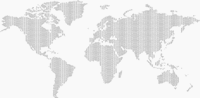
Ми в соціальних мережах